
Nest aloitti alun perin vain a älykäs termostaatti , mutta yritys on kasvanut melko vähän vuosien varrella. Ja nyt heillä on oma turvajärjestelmä nimeltä Nest Secure. Näin se asennetaan ja asennetaan.
LIITTYVÄT: Nest Thermostat E vs. Nest Thermostat: Mikä on ero?
Nest Securen mukana toimitetaan kaksi avaimenperätunnistetta (järjestelmän virittäminen ja virittäminen pois päältä ilman salasanaa), kaksi anturia (jotka voivat toimia liiketunnistimena ja ovien ja ikkunoiden avaus- / sulkeutumisanturina) ja päälaite, joka toimii näppäimistönä, hälytyksenä ja toisena liiketunnistimena.
Lisäksi voit integroida muut Nest-tuotteesi (kuten a Nest Cam ) - sekä kourallinen muuta smarthome-varusteita - Nest Secure -järjestelmään entistä vakaammaksi. Toistaiseksi näytämme kuitenkin vain, kuinka Nest Secure asennetaan ja asennetaan, jotta se voidaan käynnistää.
Jos sinulla on jo Nest-tuote, sinulla on todennäköisesti jo Nest-sovellus asennettuna puhelimeesi, mutta jos tämä on ensimmäinen Nest-tuotteesi koskaan, sinun on ladattava sovellus (saatavana iOS ja Android laitteita) ja napauta "Rekisteröidy" luoda Nest-tilin.
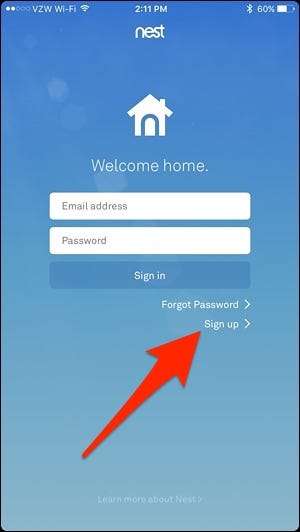
Jatka prosessia, kunnes pääset sovelluksen päänäyttöön. Olet nyt valmis määrittämään turvajärjestelmän.
Nest Guardin asettaminen
Nest Guard on järjestelmän pääyksikkö, ja määrität sen ensin. Aloita napauttamalla isoa “+” -painiketta.
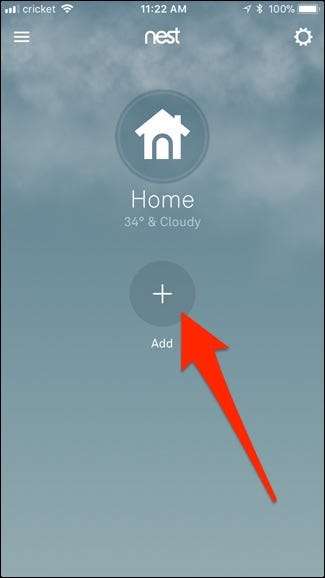
Sovelluksen avulla voit skannata QR-koodin määrittämäsi laitteen takaosasta, joten anna sen käyttää kameraa ja käyttää sitä koodin skannaamiseen.
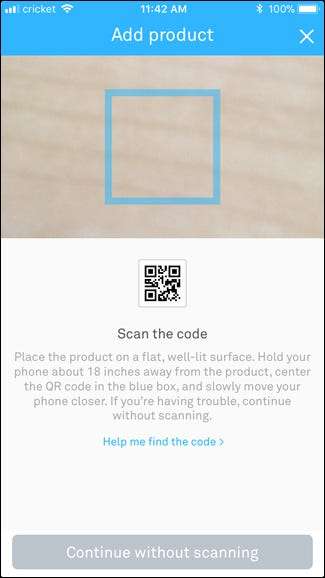
Tämä tunnistaa automaattisesti asennettavan tuotteen. Tässä tapauksessa se on Nest Guard. Seuraavassa näytössä sovellus keskustelee laitteen toiminnasta. Napsauta alareunassa olevaa Seuraava-painiketta jatkaaksesi.
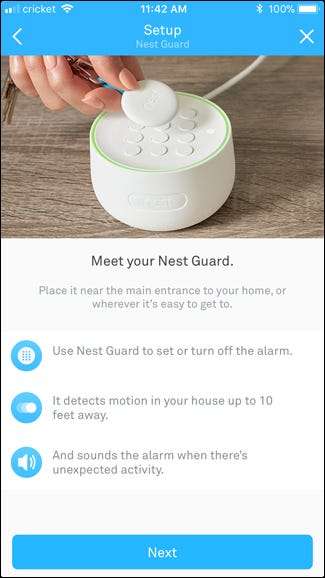
Liitä Nest Guard mukana toimitetulla kaapelilla ja virtalähteellä. Paina sitten sovelluksessa Seuraava.
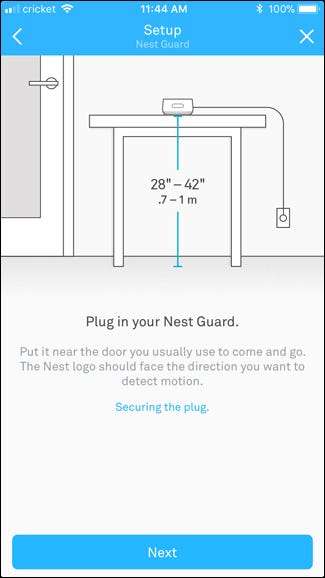
Laite lähettää lopulta äänimerkin ja ääni opastaa sinut yhteysprosessin läpi. Yhdistät sitten laitteen Wi-Fi-verkkoon, joten valitse verkko luettelosta.
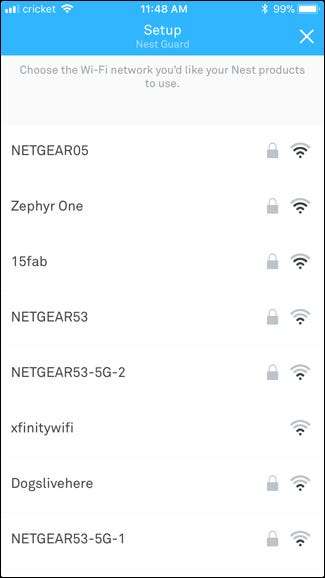
Anna Wi-Fi-verkon salasana ja paina Seuraava.
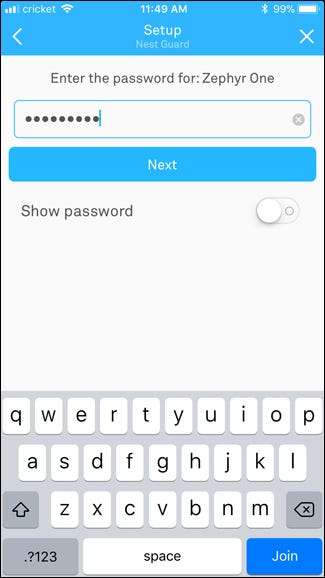
Anna hetki aikaa muodostaa yhteys Wi-Fi-verkkoon. Kun se on valmis, napauta alareunassa Seuraava.
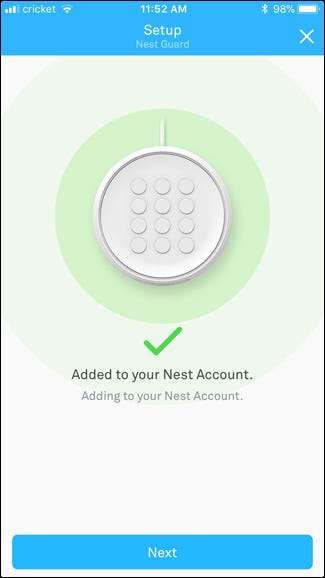
Kokeile Next Guardin sisäänrakennettua liiketunnistinta kävelemällä sen edessä. Se syttyy, kun se havaitsee liikkeen. Sovelluksessa voit ottaa pienennetyn herkkyyden käyttöön, jos sinulla on pieniä lemmikkejä, jotka todennäköisesti asettaisivat sen pois muuten. Paina "Seuraava" jatkaaksesi.
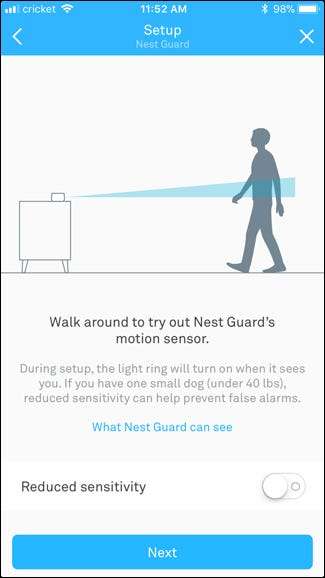
Valitse seuraavalla näytöllä paikka, johon Nest Guard sijoitetaan kotiisi.

Nyt on aika asettaa salasanat, joita käytetään turvajärjestelmän virittämiseen ja poiskytkemiseen näppäimistöltä sekä hälytyksen sammuttamiseen, jos se kuulostaa. Jatka valitsemalla sovelluksessa Seuraava.
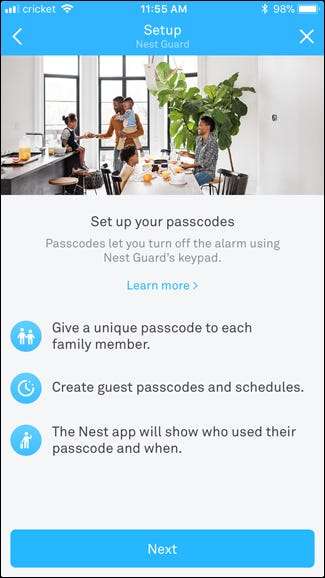
Sovellus antaa sinulle generoidun salasanan käytettäväksi, mutta voit napauttaa alareunassa olevaa "Muuta salasanaa" vaihtaaksesi sitä, jos haluat. Napauta muuten kohtaa "Säilytä tämä salasana".
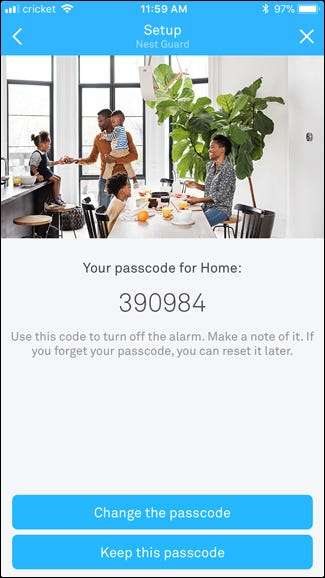
Nest lähettää automaattisesti kaikille Nest-perheen tililläsi oleville yksilöllisen salasanan, mutta voit myös lisätä ihmisiä.
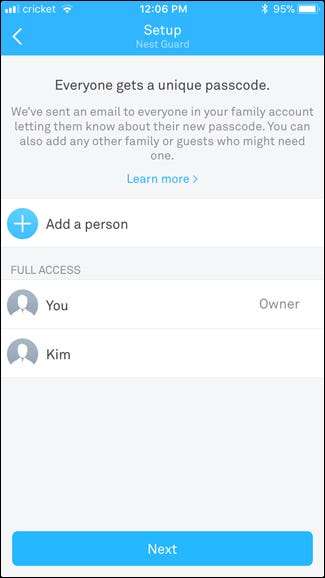
Nest Guard on nyt asennettu ja valmis lähtemään. Teknisesti voit käyttää tätä laitetta vain kodin suojaamiseen, mutta jos sinulla on useita sisääntulopisteitä, sinun on määritettävä muut järjestelmän mukana toimitetut anturit. Tehdään se nyt.
Nest Detect -antureiden asettaminen
Napauta sovelluksessa Lisää toinen tuote.
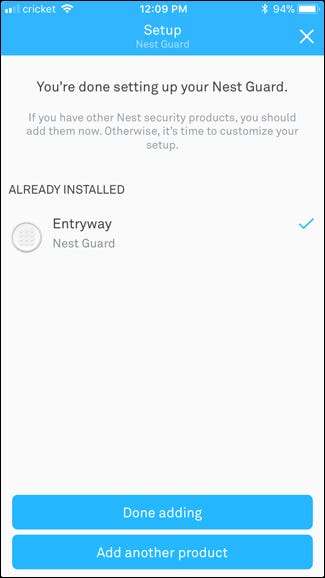
Aivan kuten Nest Guardissa, anturiin on liitetty QR-koodi, jonka voit skannata. Kun olet skannannut, osoita sovelluksen Seuraava-painiketta aloittaaksesi antureiden asettamisen.
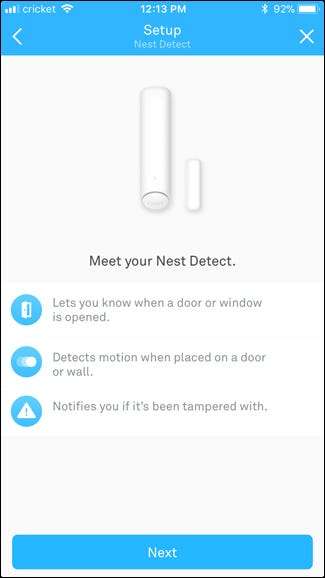
Vedä QR-koodi-välilehti irti ja odota, että anturin valo palaa sinisenä. Jos se ei onnistu, kytke sensori päälle painamalla Nest-painiketta. Napauta sovelluksessa Seuraava ja jatka seuraavaan vaiheeseen.
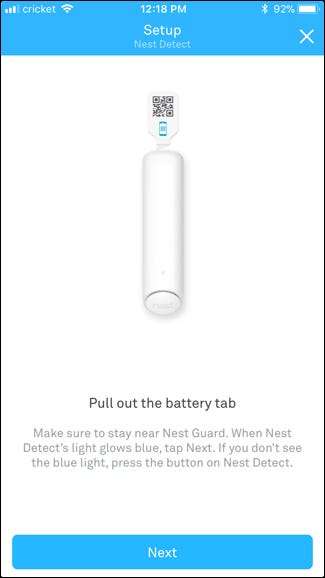
Odota, että anturi muodostuu pariksi Nest Guard -laitteen kanssa. Kun se on valmis, napauta sovelluksessa Jatka asennukseen.
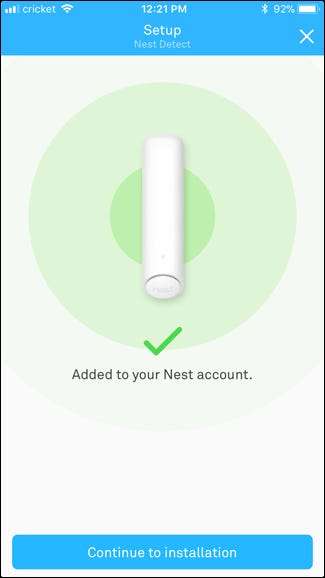
Valitse seuraavaksi paikka, johon aiot sijoittaa anturin joko ovelle, seinälle tai ikkunaan. Valitsemalla yhden määritetään, mitä aktiviteetteja anturi voi havaita ja tarvitsetko avaus- / kiinni-magneettia. Aion valita "Seinä" ja sitten "Seuraava".
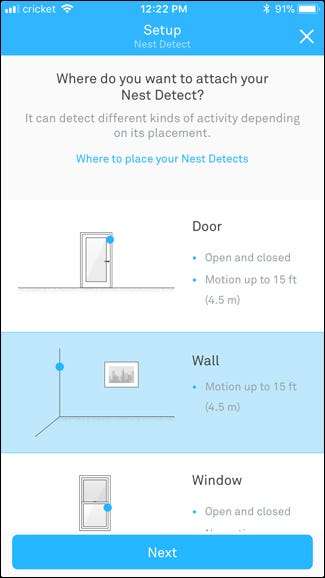
Sen jälkeen aion valita anturin tarkalleen joko nurkkaan tai vain suoraan seinälle jonnekin. Napsauta "Seuraava", kun olet valinnut yhden.
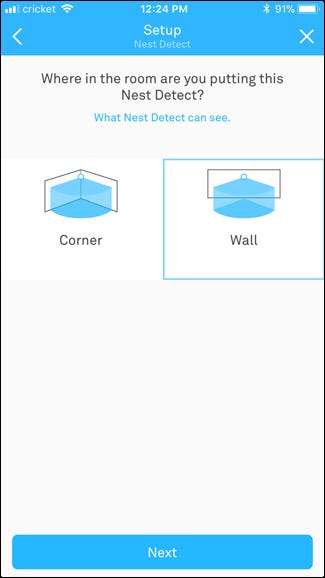
Valitse seuraavaksi, missä anturi sijoitetaan kotiisi.
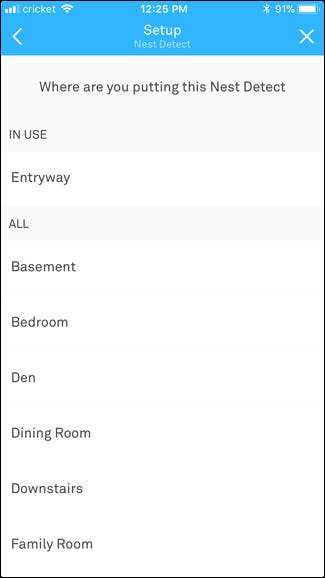
Sen jälkeen se kertoo sinulle, mitä sinun on asennettava anturi ja vie sinut läpi prosessin, mukaan lukien kuinka korkea se asennetaan tarkimman liikkeen havaitsemiseksi. Kun se havaitsee liikkeen, anturiin syttyy valkoinen LED, joka toimii myös eräänlaisena yövalona, kun matkustat talosi läpi yöllä, kun valot eivät pala.


Sen jälkeen voit jatkaa antureiden lisäämistä, mutta siirrymme Nest-tagin määrittämiseen tämän oppaan vuoksi.
Nest-tunnisteiden määrittäminen
Aloita yhden tai molempien järjestelmän mukana tulleiden Nest-tunnisteiden määrittäminen napauttamalla Lisää toinen tuote.
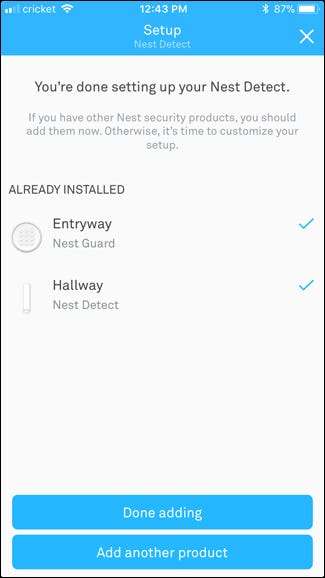
Skannaa uudelleen tagin takaosassa oleva QR-koodi ja paina sitten sovelluksessa Seuraava.
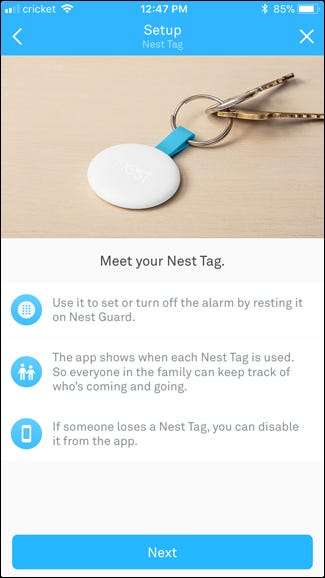
Määritä tunniste jollekin Nest-perhetililläsi ja paina Seuraava.
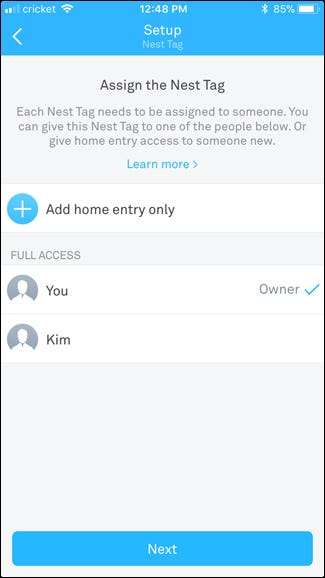
Anna tagille nimi (jos haluat) ja napauta sitten alareunassa Seuraava.
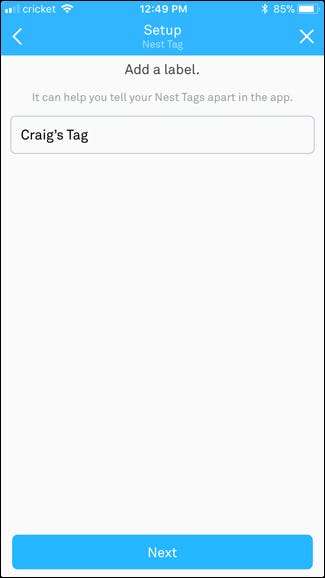
Napauta uudelleen Seuraava, kun tagi on yhdistetty Nest-tiliisi.
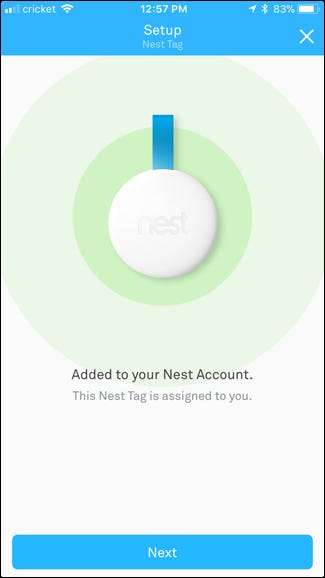
Kokeile tunnistetta sijoittamalla se Nest Guardin lähelle. Jos se toimi, se antaa merkkiäänen ja valo muuttuu vihreäksi. Napsauta sovelluksessa Seuraava.
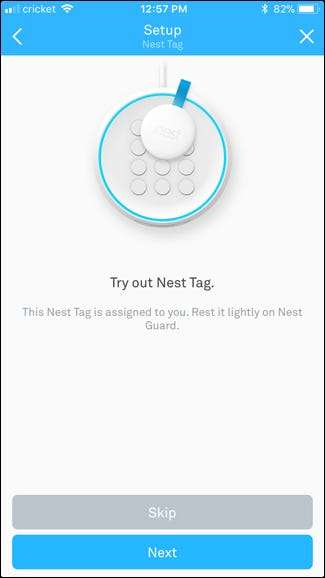
Paina "Next" uudelleen suorittaaksesi asennuksen loppuun.
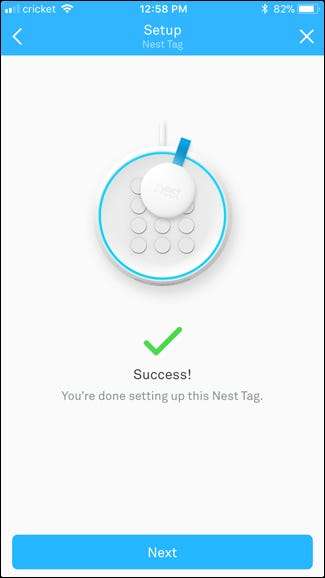
Kun kaikki on määritetty ja lisätty Nest Secure -järjestelmään, napauta alareunassa Valmis lisääminen.
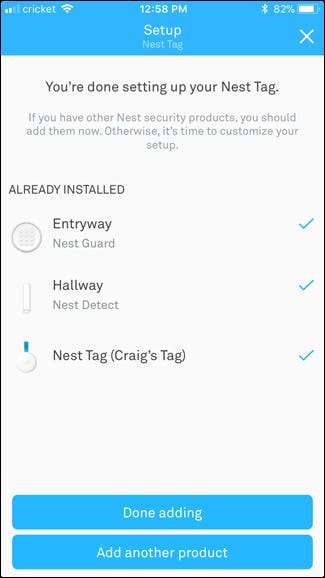
Seuraavassa näytössä voit katsella videota, joka näyttää järjestelmän eri ominaisuudet. Napsauta sitten Seuraava.
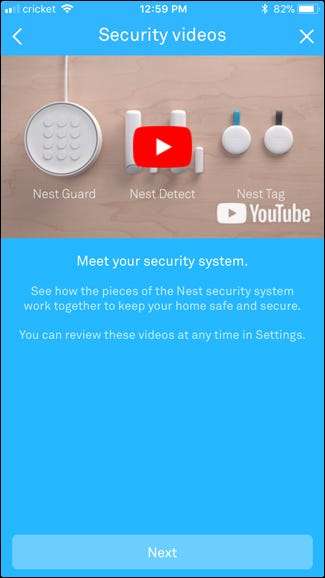
Jos haluat mukauttaa Nest Secure -järjestelmän eri asetuksia, napauta Asetukset. Muussa tapauksessa paina "Valmis". Voit käyttää näitä samoja asetuksia milloin tahansa.
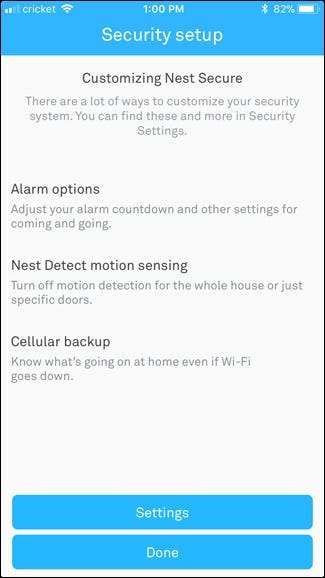
Näet nyt turvajärjestelmänne Nest-sovelluksen päänäytössä. Voit napauttaa sitä järjestelmän virittämiseksi tai poiskytkemiseksi.
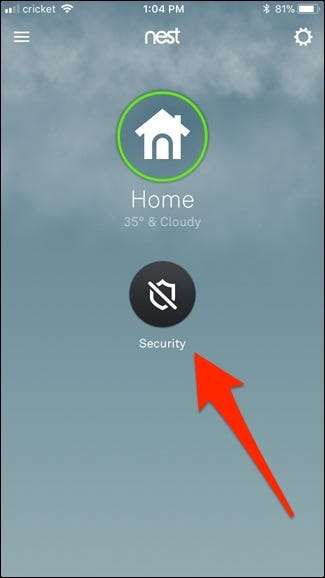
Valittavana on kolme viritys- / poiskytkentäasetusta: Pois, Koti ja Poissa. Koti (alias Koti ja vartiointi) virittää järjestelmän ja antaa hälytyksen, mutta vain avautuville oville ja ikkunoille - liike on vapautettu tästä asetuksesta. Poissa (alias Poissa ja vartija) on samanlainen kuin edellinen asetus, mutta sisältää myös liikkeen. Aina kun asetat sen Poissa-asetukseksi, sinulla on 60 sekuntia ennen virallista viritystä, mutta tämä aikaraja on muokattavissa asetuksissa.
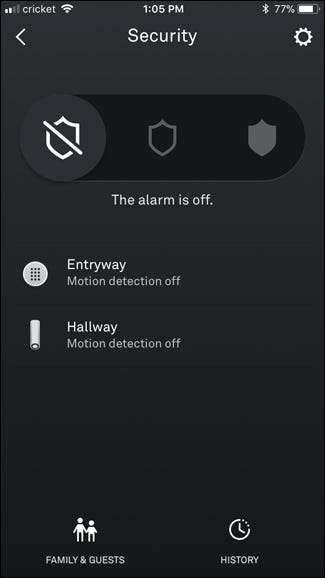
Voit myös käyttää Nest Guard -näppäimistöä järjestelmän virittämiseen ja poiskytkemiseen sekä Nest-tagisi käyttämiseen. Nest-tagisi käyttäminen antaa sinun kuitenkin vaihtaa vain Pois ja Pois välillä.
Tässä vaiheessa olet hyvä mennä! Muista tutkia sovelluksen eri vaihtoehtoja ja asetuksia tutustuaksesi kaikkiin ominaisuuksiin.







